Python、R、Julia混合程式設計環境配置及相關工具安裝
1 Python環境配置
1.1 安裝Anaconda
- Conda 是一個開源的軟體包管理系統和環境管理系統,用於安裝多個版本的軟體包及其依賴關係,並在它們之間輕鬆切換。
- Conda 是為 Python 程式建立的,適用於 Linux,OS X 和Windows,也可以打包和分發其他軟體。
- 目前最流行的 Python 環境管理工具。
- Anaconda指的是一個開源的Python發行版本,其包含了conda、Python等180多個科學包及其依賴項。
Anaconda下載地址:https://www.anaconda.com/download/
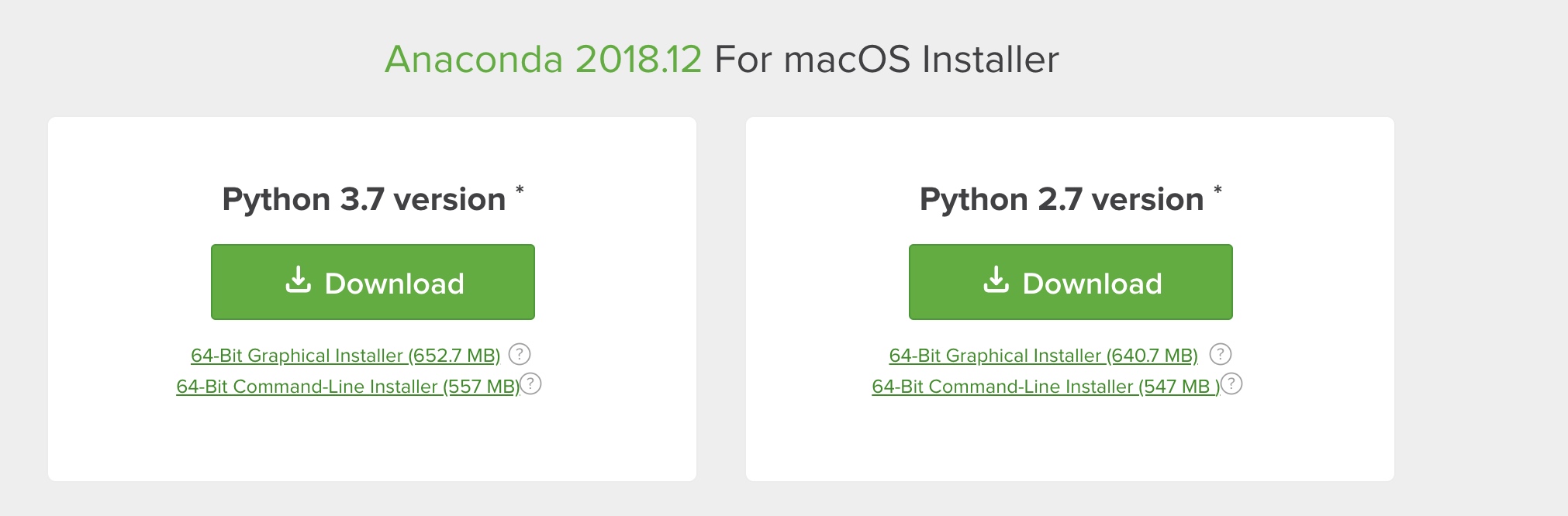 

最好是64位的版本(除非你的電腦是32位的)。這裡選擇3.X或者2.X沒關係,都可以,但建議選Python3版本。
檢查並配置環境變數
Windows環境變數:
請檢視環境變數中是否有以下三個路徑,若沒有請自行新增:
- 預設路徑本身;
- 預設路徑+”\Scripts”;
- 預設路徑+”\Library\bin”
預設路徑即為安裝Anaconda時所設定的路徑。例如:預設路徑為:”C:\Users\Administrator\Anaconda3”,那麼需要新增的三個路徑則是:
- C:\Users\Administrator\Anaconda3;
- C:\Users\Administrator\Anaconda3\Scripts;
- C:\Users\Administrator\Anaconda3\Library\bin
第一個路徑是Miniconda的根目錄,也是最重要的路徑!
1.2 新增conda的國內國內映象伺服器
因為conda下載檔案要用到國外的伺服器,速度一般會比較慢,我們可以通過增加一個清華的映象伺服器來解決。
開啟cmd終端或者Anaconda Prompt(快捷鍵: win+r :然後輸入cmd,回車)。
分別在cmd終端或者Anaconda Prompt裡貼上下面兩行程式碼(每貼上一行回車確認)。
conda config --add channels https://mirrors.tuna.tsinghua.edu.cn/anaconda/pkgs/free/ conda config --set show_channel_urls yes
1.3 建立Python虛擬環境
在 cmd 終端輸入: conda create –n 環境名稱 python=版本號
例如建立名稱為course_py35,版本為python3.5的虛擬環境,cmd輸入:conda create –n course_py35 python=3.5 。
安裝工具包的時候可能需要安裝一些其他的工具,如果系統提示 proceed ([y]/n)? ,輸入y, 回車就ok。
出現如下圖提示 “To activate this environment……”表示環境配置成功
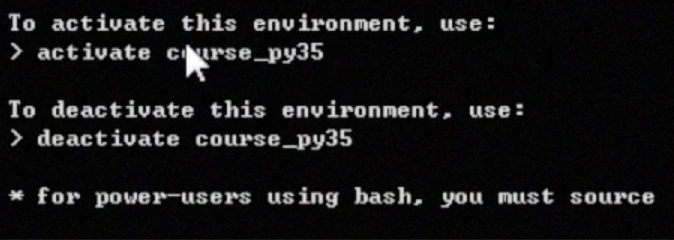 

嘗試觸發剛建立的這個環境,輸入: activate course_py35
這裡如果你用的是其他的名字,輸入activate 名稱就可以了
如果命令列出現(course_py35)或者說是你自己設定的名稱,表示已經載入這個環境
 

你可以選擇檢視 Python 的版本是否是我們剛建立的3.5版本,輸入:python
不出意外的話,系統會給你反饋 python 的版本資訊
輸入:quit()
退出 python 環境(注意:此處的括號為英文狀態下輸入的)
1.4 安裝所需的 python 工具包
可選擇用conda或者pip安裝包,為方便起見,先對conda和pip進行升級,cmd輸入命令:
conda update conda
python -m pip install --upgrade pip
包安裝命令:
conda install package_name
pip install package_name
包升級命令:
conda update package_name
pip install --upgrade package_name
包移除命令:
conda uninstall package_name
pip uninstall package_name
資料科學python常用包:
numpy:為大型多維陣列和矩陣新增Python支援,以及在這些陣列上執行高階數學函式的大型新增包。
scipy:用於科學計算的基礎庫。
pandas:為Python中的資料結構、資料操作和分析編寫的新增包。
matplotlib:用於圖形和資料視覺化的全面2D繪圖。
seabron:基於matplotlib的Python視覺化庫。它提供了一個高階介面,用於繪製有吸引力的統計圖形。
scikit-learn:一個機器學習庫。
networkx:複雜網路分析庫。
statsmodels:用於構建統計模型。
beautiful soup:用於網路爬蟲。
tweepy:用於Twitter抓取。
bokeh :一個Python互動式視覺化庫,面向現代Web瀏覽器進行演示。它的目標不僅是以D3.js的風格提供優雅、簡潔的新穎圖形結構,而且還通過非常大或連續傳播的資料集提供高效能互動功能。它有Python、Scala、Julia以及現在的R介面。
2 R環境配置
2.1 R下載與安裝
R官網地址:https://www.r-project.org/
R下載地址:https://cran.r-project.org/mirrors.html
為保證下載速度,可選擇國內映象地址
檢查環境變數
環境路徑:“預設路徑\bin\x64”
CMD下輸入R可進入R的控制檯介面,如下圖:
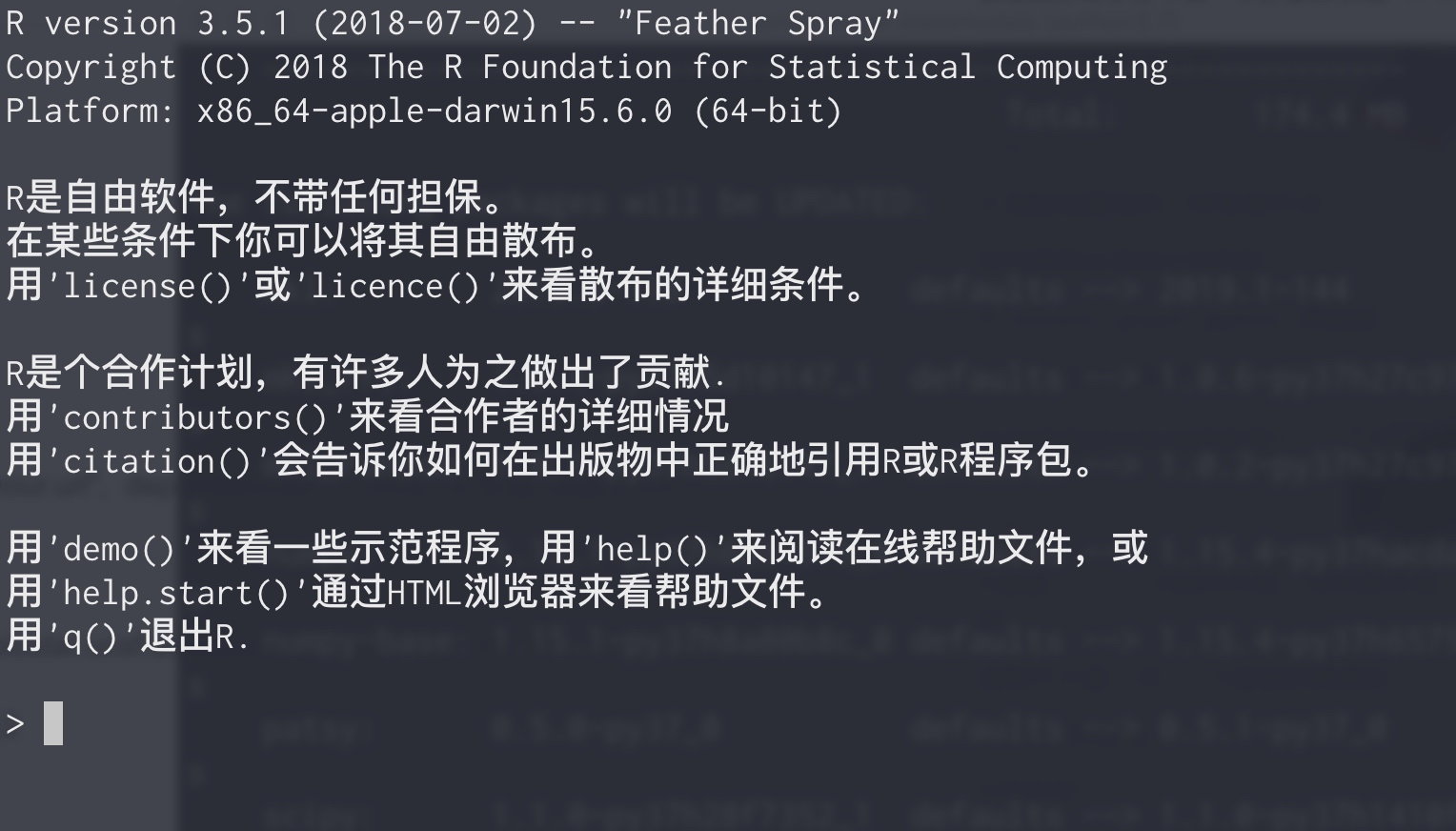 

2.2 R語言安裝R package:
(1)自動安裝(線上安裝)
在R的控制檯輸入:install.packages("package_name")
這種方法可能找不到需要的package,那麼可以用 方法2
(2)手動安裝(離線安裝)
Windows:
下載package.zip檔案
開啟R的選單欄->Packages->“Install package from local zip file…”
選擇package.zip檔案
 

檢視全部安裝的R包:.packages(all.available=T)
檢視某個安裝的R包:
library("XML")
help(package="XML")
R下常用包:
ggplot:基於R的ggplot2和圖形語法的Python繪圖系統。它專為使用最少的程式碼快速製作具有專業外觀的圖而構建。
對於R,檢視新增包的最佳方法是檢視CRAN任務檢視,其中,新增包按使用型別聚合。
https://cran.r-project.org/web/views/
例如,有關高效能運算的CRAN任務檢視,請訪問:
https://cran.r-project.org/web/views/HighPerformanceComputing.html
3 Julia環境配置
3.1 Julia下載與安裝
Julia下載地址:https://julialang.org/
julia最新版本為julia-1.0.3,建議安裝最新版本
環境變數路徑:"預設路徑\Julia-1.0.3\bin"
啟動:cmd輸入julia,如下圖:
 

3.2 Julia配置
(1)julia安裝package
julia安裝package有兩種方法:
一種是通過Pkg.add()命令安裝:在julia互動式環境輸入以下命令:
using Pkg
Pkg.add("package_name")
另一種方法是針對1.0以上版本,在julia互動式環境下輸入']'切換至Pkg操作介面,如下圖: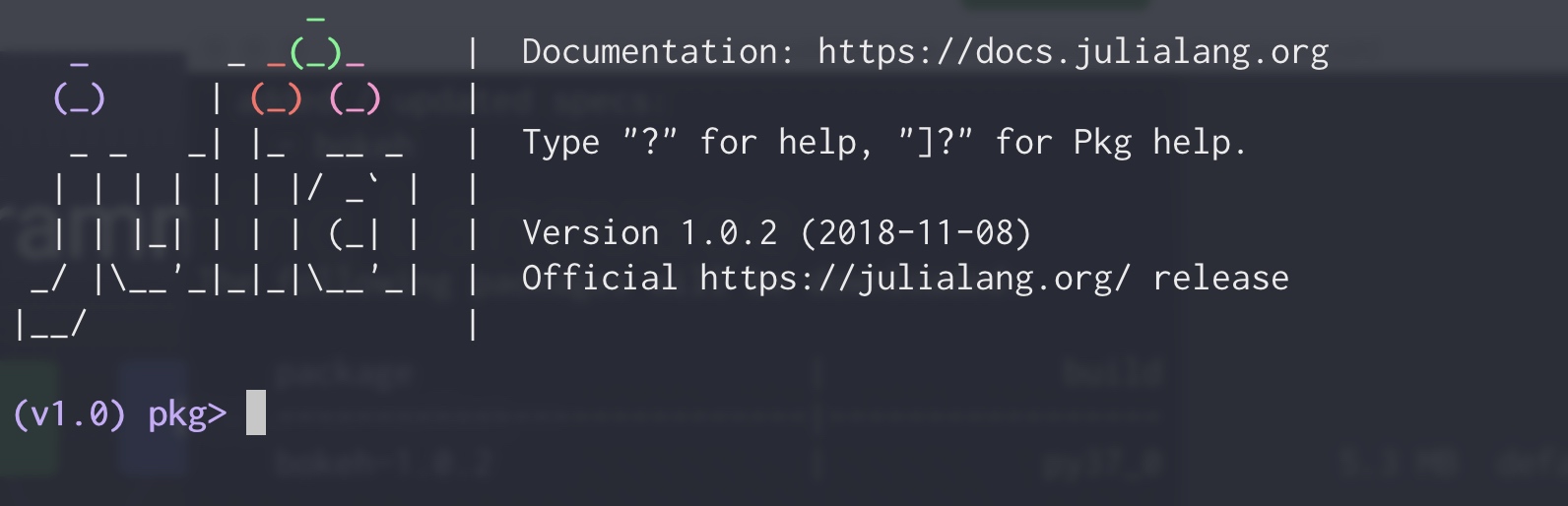 

通過add package_name命令安裝。
注意:由於julia伺服器在國外,package安裝時會由於網路不穩定出現失敗,此時一個有效的解決辦法是到本地存放package資料夾下找到安裝失敗的package手動刪除後重新安裝。window下預設的存放package的路徑為:“C:\Users\使用者名稱.julia\packages”。
關於julia的第三方包的詳細資訊可以通過https://juliaobserver.com/ 查詢。
(2)julia配置
Julia 的 REPL(互動式程式設計環境) 擴充套件性很強,比較有名的比如 OhMyREPL,它可以提供程式碼高亮,程式碼補全等功能。可在REPL中通過以下命令安裝和使用:
using Pkg
Pkg.add("OhMyREPL") //安裝包
using OhMyREPL //呼叫包
以上命令為Julia安裝和使用package的通用方法,後面不在贅述。
關於OhMyREPL的詳細配置可以參考其官方文件:https://kristofferc.github.io/OhMyREPL.jl
(3)julia呼叫Python、R混合程式設計
Julia可以方便的呼叫Python和R,主要通過PyCall、RCall、Conda三個包來實現,詳細操作可檢視其文件說明。
注意:安裝julia第三方包時,最好先檢視其官方文件,確定適用版本後再安裝使用。
4 關於IDE
目前,有很多IDE可同時搭建Python、R、Julia環境,如Vscode、Atom等,在此推薦Jupyter Lab,相比工程開發,其更適用於科學實驗。
Jupyter源於Ipython Notebook,是使用Python(也有R、Julia、Node等其他語言的核心)進行程式碼演示、資料分析、視覺化、教學的很好的工具,對Python的愈加流行和在AI領域的領導地位有很大的推動作用。
Jupyter Lab是Jupyter的一個拓展,提供了更好的使用者體驗,例如可以同時在一個瀏覽器頁面開啟編輯多個Notebook,Ipython console和terminal終端,並且支援預覽和編輯更多種類的檔案,如程式碼檔案,Markdown文件,json,yml,csv,各種格式的圖片,vega檔案(一種使用json定義圖表的語言)和geojson(用json表示地理物件),還可以使用Jupyter Lab連線Google Drive等雲端儲存服務,極大得提升了生產力。
安裝Anaconda後,會包括jupyter notebook和Ipython核心,接下來需要完成三個步驟即可:
(1)安裝jupyter lab
pip install jupyterlab
(2)安裝R kernel
#在R中執行如下程式碼,來安裝依賴的R包
install.packages(c('repr', 'IRdisplay', 'evaluate', 'crayon', 'pbdZMQ', 'devtools', 'uuid', 'digest'))
devtools::install_github('IRkernel/IRkernel')
#在R中執行如下程式碼,使得R在jupyter中可以被探測到。
IRkernel::installspec(user = FALSE)
報錯,可以嘗試:
> devtools::install_github('IRkernel/IRkernel',force = TRUE)
> install.packages("digest")
> devtools::install_github('IRkernel/IRkernel',force = TRUE)
(3)安裝Julia kernel
#在julia REPL中執行以下程式碼
using Pkg
Pkg.add("IJulia")
啟動Jupyter Lab
在cmd下輸入:jupyter lab即可,介面如下圖:
 

注意:windows下啟動可能會出現錯誤,此時可能需將系統防火牆關閉。
以上即為本人在配置Julia、Python、R混合程式設計環境過程中的簡單總結,如有問題,懇請指正。
